Blog Shopify: modalitatea rentabilă de a vă promova magazinul Shopify în mod organic
Publicat: 2022-08-16De nouă ori din zece, când întrebi un proprietar de afaceri Shopify cum atrag clienții în magazinul său, toți îți vor da același răspuns: publicitate plătită.
În plus, în timp ce reclamele Google, Facebook și Instagram ar trebui incluse toate în strategia ta de marketing, blogging-ul este o metodă semnificativ subutilizată de a atrage noi clienți.
În acest articol, ne vom arăta cum să folosim puterea blogului Shopify pe desktop-uri și dispozitive mobile. Să trecem peste asta.
Beneficiile Blogului Shopify
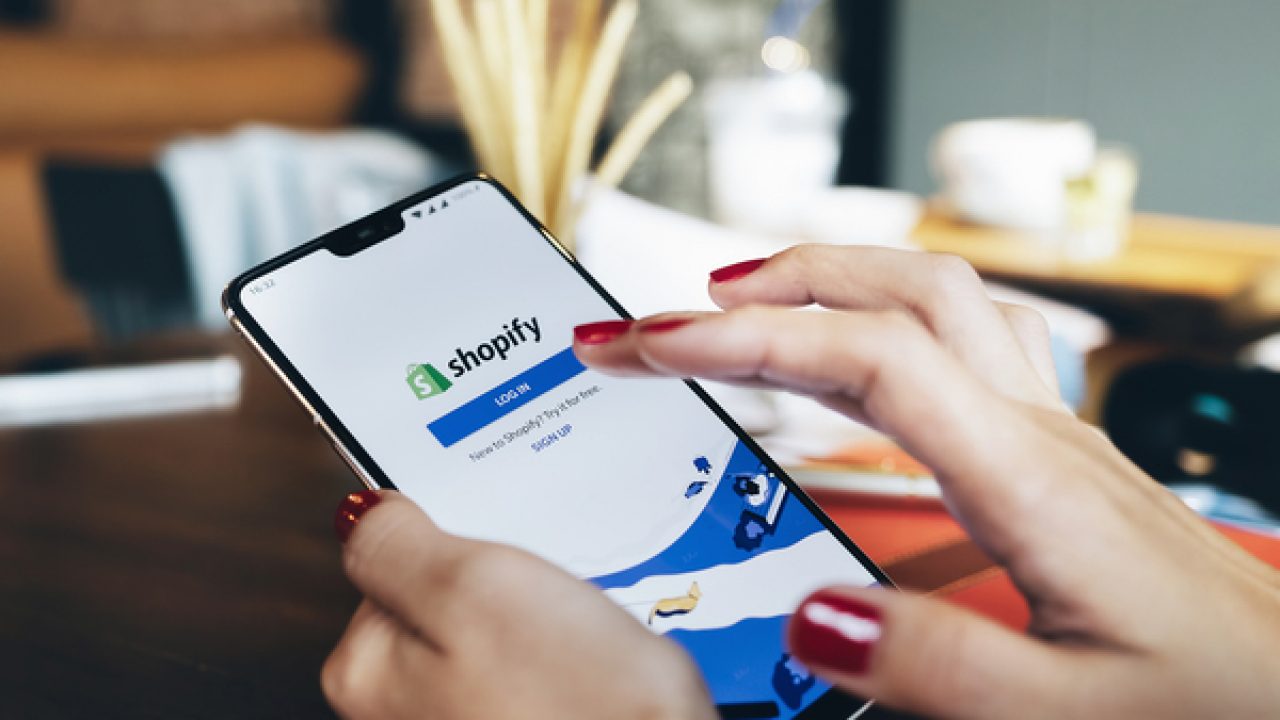
Obțineți mai mulți clienți țintă
Acei oameni care sunt cu adevărat interesați de produsul dvs. doresc să afle mai multe despre acesta. El sau ea ar căuta sursa informației pentru aceasta. Clienții dvs. vor afla mai multe despre bunurile dvs. atunci când conectați blogurile la magazinul dvs.
Încurajați vizitatorii site-ului dvs. de comerț electronic
În întreaga lume, milioane de oameni le place să citească bloguri. Când oamenii caută același subiect, blogurile vor ajuta site-ul dvs. să apară în pagina cu rezultatele motorului de căutare. În consecință, mai mulți clienți vor veni la afacerea dvs. pentru a citi blogurile pe care le-ați plasat acolo.
Asistență la optimizarea motoarelor de căutare
Cantitatea totală de timp petrecută pe site-ul dvs. web va crește atunci când un vizitator ajunge la afacerea dvs. și vă citește postările. Ca urmare, rata de respingere a site-ului dvs. va scădea.
Dacă doriți și aceste avantaje, ridicați mâna. Deci, haideți să continuăm și să vedem cum să activați și să configurați bloggingul Shopify în afacerea dvs.
Cum să activați Shopify Blog în magazinul dvs
Acum, vă vom arăta cum să permiteți Shopping Blogging în magazinul dvs. online.
Se numește blogul implicit pentru magazinul dvs. online News . Puteți continua să utilizați acest blog sau puteți începe un blog cu un nume unic.
1. Creați primul dvs. blog Shopify
Desktop
- Faceți clic pe Setări > Aplicații și canale de vânzare în administratorul Shopify.
- Faceți clic pe Magazin online pe pagina Aplicații și canale de vânzare .
- Pentru a deschide canalul de vânzări , faceți clic pe.
- Pentru Postări de blog , faceți clic.
- Selectați Creați o postare pe blog.
- Puneți titlul postării de blog în secțiunea Titlu.
- Introduceți conținutul postării dvs. de blog în zona Conținut .
- Alegeți Creați un blog nou din meniul derulant Blog din secțiunea Organizare .
- Puneți un titlu pentru blog în secțiunea „ Titlul blogului ”.
- Apăsați Salvare .
iPhone și Android
- Atingeți Magazin în aplicația Shopify.
- Atingeți Magazin online în secțiunea Canale de vânzări .
- Faceți clic pe Postări de blog.
- Selectați Creați o postare pe blog .
- Puneți titlul postării de pe blog în secțiunea Titlu .
- Introduceți conținutul postării dvs. de blog în zona Conținut .
- Alegeți Creați un blog nou din meniul derulant Blog din secțiunea Organizare .
- Puneți un titlu pentru blog în secțiunea „ Titlul blogului ”.
- Apăsați Salvare .
2. Creați mai multe bloguri Shopify
Urmați aceste instrucțiuni pentru a adăuga mai multe bloguri în magazinul dvs. dacă ați scris deja cel puțin un articol pe blog.
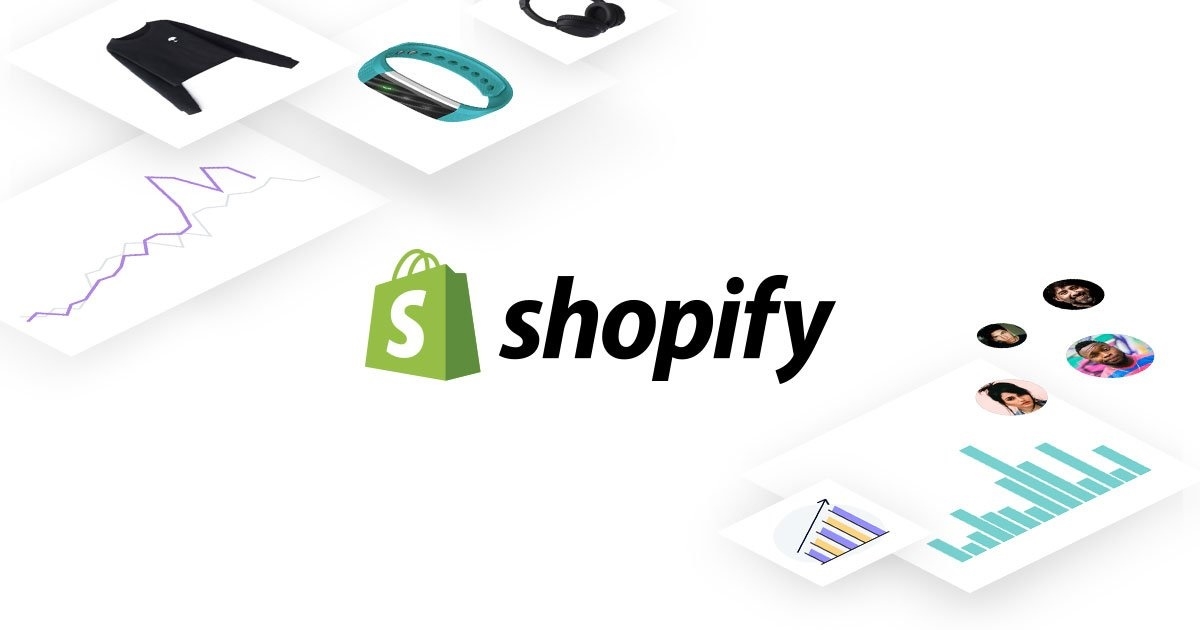
Desktop
- Faceți clic pe Setări > Aplicații și canale de vânzare în administratorul Shopify.
- Faceți clic pe Magazin online pe pagina Aplicații și canale de vânzare .
- Pentru a deschide canalul de vânzări , faceți clic.
- Pentru postări pe blog, faceți clic.
- Pentru a gestiona blogurile , faceți clic.
- Faceți clic pe Adăugați blog .
- Alegeți metoda preferată de gestionare a comentariilor după ce ați dat un titlu blogului dvs.
- Puteți alege un șablon dacă ați conceput un șablon unic pentru bloguri. Alegeți șablonul de blog pe care doriți să îl utilizați din meniul derulant Șablon . Șablonul va fi aplicat pentru fiecare postare de blog.
- Apăsați „ Salvați blogul ”.
iPhone
- Atingeți Magazin în aplicația Shopify.
- Atingeți Magazin online în secțiunea Canale de vânzări .
- Faceți clic pe Postări de blog.
- Apoi, alegeți Gestionați blogurile atingând … pictograma de lângă Postări pe blog .
- Loveste " + butonul ”.
- Alegeți metoda preferată de gestionare a comentariilor după ce ați dat un titlu blogului dvs.
- Puteți alege un șablon dacă ați conceput un șablon unic pentru bloguri. Alegeți șablonul de blog pe care doriți să îl utilizați din meniul derulant Șablon . Șablonul va fi aplicat pentru fiecare postare de blog.
- Apăsați „ Salvați blogul ”.
Android
- Atingeți Magazin în aplicația Shopify.
- Atingeți Magazin online în secțiunea Canale de vânzări .
- Faceți clic pe Postări de blog.
- Apoi, alegeți Gestionați blogurile atingând ⋮ pictograma de lângă Postări pe blog .
- Loveste " + butonul ”.
- Alegeți metoda preferată de gestionare a comentariilor după ce ați dat un titlu blogului dvs.
- Puteți alege un șablon dacă ați conceput un șablon unic pentru bloguri. Alegeți șablonul de blog pe care doriți să îl utilizați din meniul derulant Șablon . Șablonul va fi aplicat pentru fiecare postare de blog.
- Apăsați „ Salvați blogul ”.
3. Editați numele unui blog Shopify
Desktop
- Accesați Magazinul online > Postări de blog în administratorul Shopify.
- Pentru a gestiona blogurile , faceți clic.
- Pentru a modifica, dați clic pe numele blogului.
- Introduceți noul nume pe care îl alegeți pentru blogul dvs. în zona Titlu din pagina Editați blogul .
- Apăsați Salvare .
iPhone
- Atingeți Magazin în aplicația Shopify.
- Atingeți Magazin online în secțiunea Canale de vânzări .
- Faceți clic pe Postări de blog.
- Apoi, alegeți Gestionați blogurile atingând … pictograma de lângă Postări pe blog .
- Editați numele blogului.
- Introduceți noul nume pe care îl alegeți pentru blogul dvs. în zona Titlu din pagina Editați blogul .
- Apăsați Salvare .
Android
- Atingeți Magazin în aplicația Shopify.
- Atingeți Magazin online în secțiunea Canale de vânzări .
- Faceți clic pe Postări de blog.
- Apoi, alegeți Gestionați blogurile atingând ⋮ pictograma de lângă Postări pe blog .
- Editați numele blogului.
- Introduceți noul nume pe care îl alegeți pentru blogul dvs. în zona Titlu din pagina Editați blogul .
- Apăsați Salvare .
4. Editați lista de motor de căutare pentru un blog
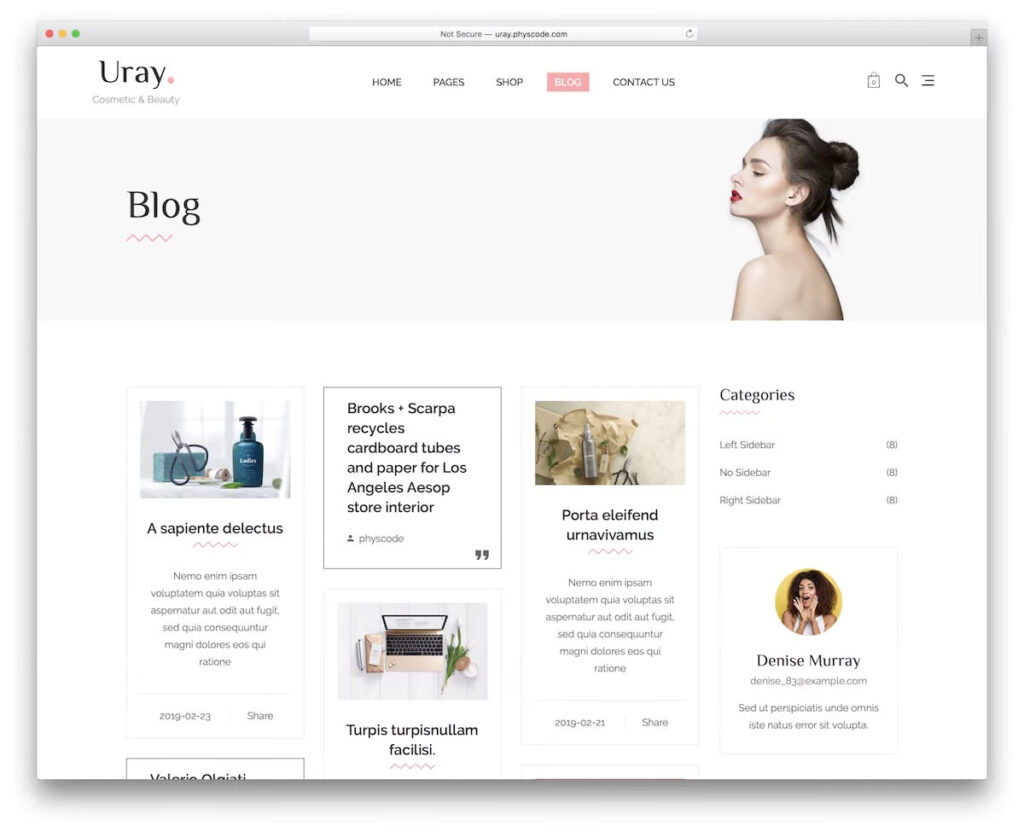
Textul care se afișează în rezultatele motorului de căutare pe blog este editabil. Pentru a le permite consumatorilor potențiali să identifice afacerea dvs. online și să-i convingă să facă clic pe link, utilizați un titlu și o descriere semnificative. Deveniți mai informați despre optimizarea motoarelor de căutare.

Pentru a face modificări și pentru a ajuta potențialii consumatori să găsească afacerea dvs. online, puteți previzualiza listele motoarelor de căutare pentru blogul dvs.
Desktop
- Accesați Magazinul online > Postări de blog în administratorul Shopify.
- Pentru a gestiona blogurile , faceți clic.
- Pentru a modifica, dați clic pe numele blogului.
- Faceți clic pe Editați site-ul SEO în zona de previzualizare a listei din motorul de căutare .
- Introduceți un titlu intrigant în zona Titlul paginii . În rezultatele motorului de căutare, acest titlu va fi văzut ca un link. Titlul poate avea până la 55 de caractere.
- Pentru listarea în motorul de căutare, introduceți o descriere. Pentru a ajuta potențialii cumpărători să găsească linkul dvs., asigurați-vă că adăugați numele companiei dvs. și alte cuvinte cheie relevante. Câmpul de descriere are până la 320 de caractere.
- Puteți schimba adresa site-ului web sub zona pentru adresa URL și handle . De cele mai multe ori, nu va trebui să modificați adresa URL web. Aveți grijă să configurați redirecționări URL de la adresa veche a site-ului web dacă decideți să faceți modificări. Nu pot exista spații în adresa URL. Designul temei încorporează adesea mânere.
- Apăsați Salvare.
iPhone
- Atingeți Magazin în aplicația Shopify.
- Atingeți Magazin online în secțiunea Canale de vânzări .
- Faceți clic pe Postări de blog.
- Apoi, alegeți Gestionați blogurile atingând … pictograma de lângă Postări pe blog .
- Pentru a modifica, dați clic pe numele blogului.
- Faceți clic pe Editați site-ul SEO în zona de previzualizare a listei din motorul de căutare .
- Introduceți un titlu evocator în zona Titlul paginii . În rezultatele motorului de căutare, acest titlu va fi văzut ca un link. Titlul poate avea până la 55 de caractere.
- Pentru listarea în motorul de căutare, introduceți o descriere. Pentru a ajuta potențialii cumpărători să găsească linkul dvs., asigurați-vă că adăugați numele companiei dvs. și alte cuvinte cheie pertinente. Câmpul de descriere are până la 320 de caractere.
- Puteți schimba adresa site-ului web sub zona pentru adresa URL și handle . De cele mai multe ori, nu va trebui să modificați adresa URL web. Asigurați-vă că ați configurat redirecționări URL de la adresa veche a site-ului web dacă decideți să faceți modificări. Nu pot exista spații în adresa URL. Designul temei încorporează adesea mânere.
- Apăsați Salvare .
Android
- Atingeți Magazin în aplicația Shopify.
- Atingeți Magazin online în secțiunea Canale de vânzări .
- Faceți clic pe Postări de blog.
- Apoi, alegeți Gestionați blogurile atingând … pictograma de lângă Postări pe blog .
- Pentru a modifica, dați clic pe numele blogului.
- Faceți clic pe Editați site-ul SEO în zona de previzualizare a listei din motorul de căutare .
- Introduceți un titlu evocator în zona Titlul paginii . În rezultatele motorului de căutare, acest titlu va fi văzut ca un link. Titlul poate avea până la 55 de caractere.
- Pentru listarea în motorul de căutare, introduceți o descriere. Pentru a ajuta potențialii cumpărători să găsească linkul dvs., asigurați-vă că adăugați numele companiei dvs. și alte cuvinte cheie pertinente. Câmpul de descriere are până la 320 de caractere.
- Puteți schimba adresa site-ului web sub zona pentru adresa URL și handle . De cele mai multe ori, nu va trebui să modificați adresa URL web. Asigurați-vă că ați configurat redirecționări URL de la adresa veche a site-ului web dacă decideți să faceți modificări. Nu pot exista spații în adresa URL. Designul temei încorporează adesea mânere.
- Apăsați Salvare .
Modificați adresa URL a unui blog
În zona de previzualizare a listei motorului de căutare din pagina Editați blogul, puteți modifica adresa URL a blogului dvs. O adresă URL și un handle sunt generate automat atunci când creați un blog. Deși, de obicei, puteți lăsa adresa web implicită în pace, este posibil să doriți să o modificați sau să o scurtați.
Pentru a actualiza adresa URL a blogului:
- Pentru a vedea previzualizarea listei pentru motorul de căutare , faceți clic pe Editați site-ul SEO pe pagina Editați blogul .
- Editați adresa URL și câmpurile de tratare din previzualizarea listei din motorul de căutare .
- Lăsați setările pentru redirecționare selectate dacă doriți ca vizitatorii adreselor URL vechi ale blogului să fie redirecționați către noile adrese URL.
- Apăsați Salvare .
5. Link către un blog extern
Puteți include un link către un blog găzduit pe o platformă terță parte, cum ar fi WordPress, Tumblr sau Blogger, în meniul magazinului dvs. online. În funcție de selecția dvs., linkul poate apărea într-un meniu sau în navigarea dvs. principală. În secțiunea Navigare din Shopify, puteți configura meniuri și link-uri.
Desktop
- Accesați Magazinul online > Navigare în administratorul Shopify.
- Selectați meniul la care doriți să adăugați linkul făcând clic pe numele acestuia.
- Selectați un element de meniu existent de modificat sau faceți clic pe Adăugați element de meniu .
- În zona Nume , tastați numele linkului, cum ar fi
Blog. - Copiați și inserați adresa URL a blogului în zona Link .
- Atingeți meniul Salvare .
Concluzie
Potențialul pentru blogging pe o afacere pe internet este enorm. Ghidul din această postare ar trebui să vă permită să creșteți traficul organic, să vă dezvoltați marca, să vă creșteți lista și să generați numerar real. Dacă înțelegeți puterea blogging-ului pe Shopify, credem că puteți posta postări interesante în propriul magazin pentru a atrage mai mulți vizitatori în mod organic. În cazul în care aveți dificultăți la personalizarea magazinului digital , ar trebui să veniți la noi. Magesolution – de către AHT TECH este considerată una dintre cele mai importante companii IT din Vietnam, cu numeroși dezvoltatori cu experiență. DIRECTĂ-NE chiar acum pentru mai multe informații!
